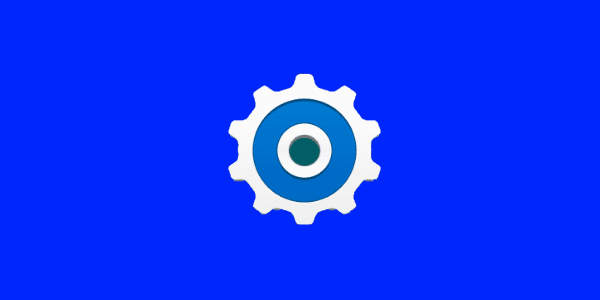
Wenn Sie mit dem Benachrichtigungsklingelton nicht zufrieden sind, der auf Ihrem Samsung Galaxy S9-Smartphone eine Kurzmitteilung empfängt, können Sie diese mit den folgenden Schritten ändern.
Hinweis: In diesem Lernprogramm wird davon ausgegangen, dass Sie die Standard-App "Messages" zum Verwalten von Textnachrichten verwenden.
Stellen Sie den Klingelton für Textnachrichten auf vorinstallierten Sound ein
- Öffne das "Mitteilungen”App.
- Zapfhahn "Speisekarte”
 befindet sich in der oberen rechten Ecke.
befindet sich in der oberen rechten Ecke. - Wählen "die Einstellungen“.
- Wählen "Benachrichtigungen“.
- Sicherstellen, dass die "Mitteilungen"Schalter wechselt zu"Auf“.
- Wählen "Allgemeine Benachrichtigungen” > “Klingen“.
- Wählen Sie den Benachrichtigungston aus, den Sie verwenden möchten, und tippen Sie aufOK“
- Wähle aus Pfeil zurückführen Sie dann die gleichen Schritte unterNeue NachrichtenOption "auf"APP-BENACHRICHTIGUNGEN”Bildschirm.
Stellen Sie Klingeltöne auf bestimmte Kontakte ein
- Öffnen “Kontakte”App.
- Wählen Sie den Kontakt aus, für den Sie die Textbenachrichtigung ändern möchten.
- Zapfhahn "Bearbeiten”(Oben auf dem Bildschirm).
- Blättern Sie nach unten und tippen Sie auf "Mehr".
- Zapfhahn "Nachrichtenton”.
- Wählen Sie den Ton aus der Liste aus. (Der Ton wird abgespielt, damit Sie sicherstellen können, dass er korrekt ist.)
- Tippen Sie auf die linker Pfeil oben links auf dem Bildschirm.
- Zapfhahn "sparen”Oben rechts auf dem Bildschirm.
Festlegen des benutzerdefinierten Klingeltons für Textnachrichten
Wenn Sie über eine benutzerdefinierte Audiodatei in einem unterstützten Format wie MP3- oder WAV-Format verfügen, können Sie sie als Textklingelton auf Ihrem Galaxy S9 mithilfe der folgenden Schritte festlegen.
- Kopieren Sie die Sounddatei auf Ihr Galaxy S9. Verwenden Sie diese Schritte, um das Telefon an Ihren PC anzuschließen, um Dateien zu kopieren.
- Laden Sie die Rings Extended-App herunter und installieren Sie sie.
- Öffne das "Mitteilungen”App.
- Zapfhahn "Mehr“, In der oberen rechten Ecke.
- Wählen "die Einstellungen“.
- Zapfhahn "Benachrichtigungen“.
- Wählen "Benachrichtigungston“.
- Wenn Sie dazu aufgefordert werdenAktion zu Ende führen“Bildschirm, wählen Sie“Ringe erweitert“.
- Wählen "Medien-Klingeltöne“.
- Wählen Sie die Klingeltondatei, die Sie verwenden möchten.
FAQ
Warum sind Benachrichtigungen und andere Optionen in meinen Nachrichteneinstellungen ausgegraut?
Sie haben wahrscheinlich eine andere App als Standard-Handler für Textnachrichten festgelegt. Sie müssen entweder machen “Messaging"Die Standard-App durch Tippen auf"Standard-Messaging-App”Und legen Sie es fest oder ändern Sie die Benachrichtigungseinstellungen in der anderen App.
Dieses Tutorial gilt für die Samsung Galaxy S9 und S9 + Modelle G960U und G965U.


 befindet sich in der oberen rechten Ecke.
befindet sich in der oberen rechten Ecke.